今回はGoogleマップについて、知っておくと便利な設定やできないことを補完するようなテクニックなどいくつかシェアさせていただきます。
使い慣れた方が無意識に行なっているような、実用性の高いものに絞って紹介いたしますので、お役立てていただければと思います。
<動画内容>
1. 営業中のお店だけを検索する
2. 食べたいものが思い浮かばない時は
3. 予算、評価、営業時間全てを満たすお店を厳選する
4. 注意点:営業時間は過信禁物
5. Googleマップのレビューは激甘、レビューの件数も重要
6. 好みの似ているレビュワーを見つけたら
7. バリアフリー、子連れ、喫煙、決済手段などへの対応状況を調べるには
8. 片手でズーム、ズームアウト
9. リストはシチュエーションで作成
10. リストに入れたものの、地図上でのアイコンを変更する
11. 一本前、一本後の電車を調べる
12. Yahoo乗換案内の利用場面
13. 最安ルートは「料金が安い」にチェックしないと出てこない
14. 車で細い道に案内されるのを防ぐ
詳しくは、下記の動画ご参照ください。(講座動画時間:12分03秒)
いつもご視聴ありがとうございます。
スマホのコンシェルジュです。
今回はGoogleマップについて、知っておくと便利な設定やできないことを保管するようなテクニックなどいくつかシェアさせていただきます。
使い慣れた方が無意識に行なっているような、実用性の高いものに絞って紹介いたしますので、お役立てていただければと思います。
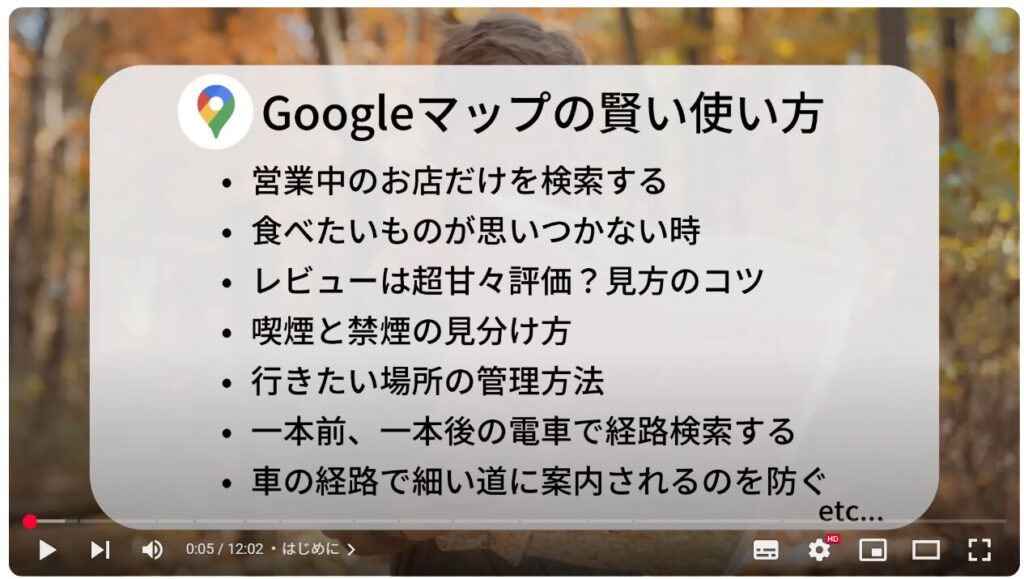
スマホのコンシェルジュでは、豊富な指導実績をもとに、スマートフォンの使い方に関する動画を制作・配信しております。
300本以上の動画教材を無料開放しておりますので、ぜひお役立てください。
それでは今回もよろしくお願いします。
【目次】
1.営業中のお店だけを検索する
2.食べたいものが思い浮かばない時は
3.予算、評価、営業時間全てを満たすお店を厳選する
4.注意点:営業時間は過信禁物
5.Googleマップのレビューは激甘、レビューの件数も重要
6.好みの似ているレビュワーを見つけたら
7.バリアフリー、子連れ、喫煙、決済手段などへの対応状況を調べるには
8.片手でズーム、ズームアウト
9.リストはシチュエーションで作成
10.リストに入れたものの、地図上でのアイコンを変更する
11.一本前、一本後の電車を調べる
12.Yahoo乗換案内の利用場面
13.最安ルートは「料金が安い」にチェックしないと出てこない
14.車で細い道に案内されるのを防ぐ
1. 営業中のお店だけを検索する
今日のGoogleマップ、ありとあらゆる事業所の営業時間が記載されています。
これはもちろんグーグルが調べて記載しているわけではなく、事業者自身が祝日の営業時間を入れておくなど自分のビジネスに関する情報を自分で設定、更新しています。
グーグルマップの利用者はこれらの情報をもとに絞り込みをかけて、今開いているお店だけに絞って検索することが可能です。
はるばる訪れてみたらお休みだった、といったことにならずに済みます。
たとえばマップでディナーと検索してみるとこのように画面範囲内のお店が多数ヒットしました。
画面下にお店のリストが表示されますが、その上部に「現在営業中」というボタンがありますのでタップすると、営業時間中のものだけが表示されるようになります。
2. 食べたいものが思い浮かばない時は
他にも、レストランなど広いテーマで検索した場合、ここから料理のジャンルを指定することも可能です。
結構細かく指定できますので、そもそも何が食べたいか思いつかないから検索しづらい、ということが往往にしてあるかと思いますが、そうした際もピンとくるものを探しやすくなっています。
3. 予算、評価、営業時間全てを満たすお店を厳選する
ほかにも予算や高評価なお店で絞りこみをかけることもできます。
一番右側には「他のフィルタ」というボタンがあり、ここでは料金、評価の点数、営業時間を合わせて全て満たすお店をフィルタリングできます。
営業時間はカスタムと進むと何曜日の何時に空いているお店、というところまで絞りこむことが可能です。
たとえばこのようにすれば金曜日の午後10時、一人5000円までくらいの口コミの良い、居酒屋、という探し方が可能ですので、食事会の幹事を任された時などにも重宝しそうです。
4. 注意点:営業時間は過信禁物
見方に関する注意点として、営業時間はあくまで事業の担当者がきちんと入力していることが条件となりますので、たとえば祝祭日や臨時のお休みを記載していなかったりすればやはりマップでの表示上は営業中となっていてもお休み、ということはあり得ますのでご注意ください。
実際私も何度か遭遇しています。
5. Googleマップのレビューは激甘、レビューの件数も重要
高評価ボタンを押したときは、単純に星の数順に並ぶだけでなく、口コミ投稿件数の量、つまり人気をある程度加味した順位づけが行われていそうです。
こうした大量の口コミが寄せられていてなお高い点数を維持しているお店は、非常にレベルの高いお店であろうということが予想されます。
飲食店は食べログなどと比べると明らかに高くつきやすい傾向があります。
マップへのレビュー投稿はGoogleアカウントに紐づくため多少匿名性が低く感じられ、ネガティブなことが書きづらい、という心理は少なからず影響しているように思います。
食べログで3.5だと高得点の部類に入るかと思いますが、Googleマップで3.5だとかなりレビューが荒れていると思ってください。
6. 好みの似ているレビュワーを見つけたら
レビューしている方をタップするとその方の他のお店へのレビューが表示されます。
自分と好みや行動範囲などの属性が似ていそうだなと思ったレビュワーを見つけたら、チェックしてみると行きたい場所が色々と見つかるかと思います。
逆に低い口コミを書いている方をタップしてみると、方々で低評価レビューを書いているクレーマーのような方だった、というパターンもありますので色々と覗いてみてください。
口コミ欄には言及されている点について絞って閲覧したり、キーワードで検索することもできますので、座敷があるか、子供は大丈夫か、などに関する口コミをチェックできます。
7. バリアフリー、子連れ、喫煙、決済手段などへの対応状況を調べるには
また、バリアフリーへの対応度合いや喫煙可否に関しても、ここから「すべて表示」と進んだ先に記載があります。
禁煙の場合はこの設備欄に書かれています。
決済方法も記載されていますので、複数人で高額になりそうな場合など、気になるときはチェックしてから向かうようにしましょう。
8. 片手でズーム、ズームアウト
基本中のキとなりますが、非常に操作のしやすさへのインパクトが大きいため念の為再度ご案内いたします。
まず地図をダブルタップすると少しだけズームインできます。
またダブルタップしてからそのまま指を離さずに上下に動かすとズームイン、ズームアウトの操作となります。
検索中であっても可能です。
こうして表示範囲を変えると、再度「このエリアを検索」と出てきますので、みている範囲内で検索し直すことができます。
9. リストはシチュエーションで作成
Googleマップは行ってみたい場所などをリストにしてまとめておくことができ、お店やスポット選びに困った時の便利帳として活用できます。
その施設を開いて「保存」をタップするとどのリストに保存するか選択する画面となります。
初めからいくつかリストが用意されていますが、細かく分類するために新しいリストを作っておきましょう。
こうして特定のシチュエーションで使える施設をまとめておくイメージで作っておくとより活用場面が増えるかと思います。
リストに保存すると、地図上にこうしたピンが表示されるようになります。
保存済み、と進むと作成したリストの一覧が表示され、それぞれの三点アイコンから編集が行えます。
リスト内にあるアイテムの右上、小さくバツがあり、こちらをタップするとそのリストから除外されます。
10. リストに入れたものの、地図上でのアイコンを変更する
また初期設定ではすべてこのしおりのアイコンとなっていますが、ここのアイコンをタップすると、絵文字を選択でき、選んだ絵文字は地図上にこのリストのアイコンとして表示されるようになります。
関連する絵文字を設定しておけばかなり視認性が向上するかと思います。
三点アイコン一番上の、「地図に表示しない」とすれば普段の地図表示においてはこのリストを非表示とすることができますので適宜みやすいよう切り替えながら活用して下さい。
11. 一本前、一本後の電車を調べる
経路検索時、公共交通機関の表示においては、指定した時間だけでなく次の電車の時間なども確認することが可能です。
ただし残念ながらこちらは現在iPhoneのみで、Androidでは少し不思議な仕様となっています。
たとえば東京タワーから東京スカイツリーへの経路を検索すると、電車だけでなく自宅を出る時間、目的地への到着時間まで表示されていますが、ここに小さく次発、と出ています。
こちらをタップすると、次の電車、さらに次の電車をこうしてチェックすることができます。
ちょっとこれだと目的地に早くつきすぎるかな、と思ったときなど、次の次の便などに照準を合わせてみます。
するとすぐさまその便を利用する場合の時間に出発時間や到着時間がアジャストされました。
ここは常に選んだ便の一本前と2本先を表示してくれるので微調整可能です。
ちなみにこちらで「その他の出発情報」とタップするとその路線のダイヤを確認できますが、それぞれの便をタップしても経路検索に反映されるわけではなく、その便の各駅の通過予定時刻が表示される画面に遷移する、という今ひとつ使い所の難しい仕様となっています。
Androidではここをタップした場合、iPhoneのように次の便などを選べるわけでなく、iPhoneでの「その他の出発情報」をタップした時と同様の画面に遷移しますので、あまり使い所がありません。
今後iPhoneと同じように仕様変更される可能性もあります。
12. Yahoo乗換案内の利用場面
この一本前や一本後の便が検索できる機能はYahooの乗換案内が得意とする機能でした。
検索結果の画面上部に一本前、一本後のボタンがあり、検索された経路全てに対して一度に時間の微調整をかけながらちょうどいいものを選ぶことができます。
特に遠出する時など、少し乗り換えが多くなりそうなルート検索の場合は極端に所要時間の短いルートが見つかったりしますので重宝する場面が多いです。
そのほか乗換案内では乗換時の間隔を長めにとって検索したり逆に歩くのが速い方は短めにして攻めた検索をかけたりできますので、地図や移動に関してはGoogle Mapsが確固たる地位を獲得した現在においても依然として活用場面がありそうです。
13. 最安ルートは「料金が安い」にチェックしないと出てこない
なお経路の検索はこちらの設定から様々なオプションが選べますが、ここの「料金が安い」、にチェックを入れないとそもそも出てこない経路があったりもしますので、最安の経路を探したい場合は一度こちらにチェックを入れての検索も試してみてください。
14. 車で細い道に案内されるのを防ぐ
Googleマップでは車でのルート検索において細い道に案内されすぎる、という問題が昔から指摘されていますが、
これは目的地付近の大通りを経由地として指定することである程度解消できます。
車で経路を検索した際、こちらに経由地を編集とあります。
地図上で検索と進むと、地図にピンを打つことでそこを経由地とすることができます。
画面の真ん中にピンがありますので地図を動かして任意の場所でOKを押します。
すぐさまこちらを通るルートとして再計算され、こうして先ほどよりもシンプルなルートが提案されました。
複雑なルートを提案されてしまった時はぜひ試してみてください。
当動画は以上となります。
最後までご視聴いただきありがとうございました。
気軽にコメントや「チャンネル登録」をいただけますと幸いです。
また、「メンバーシップ」にて弊社動画のテキスト版も配信しておりますので、よろしければ是非ご登録ください。
それでは、次の動画でもよろしくお願いいたします。
「【Googleマップ】バッテリーやデータ量の節約にも!オフラインマップの使い方」もご参照ください。
「【Googleマップ】基本操作から最新機能までしっかり解説」もご参照ください。
<指導実績>
三越伊勢丹(社員向け)・JTB(大説明会)・東急不動産(グランクレール)・第一生命(お客様向け)・包括支援センター(お客様向け)・ロータリークラブ(お客様向け)・永楽倶楽部(会員様向け)等でセミナー・講義指導を実施。
累計50,000人以上を指導 。
<講義動画作成ポイント>
個別指導・集団講座での指導実績を元に、わかりやすさに重点を置いた動画作成
その他の講義動画は下記の一覧をご参照ください。
<その他>
オンラインサポート(ライブ講座・ZOOM等でのオンライン指導)とオフラインサポート(出張指導・セミナー形式のオフライン指導)も実施中。詳しくはメールにてお問い合わせください。
【全店共通】
03-5324-2664
(受付時間:平日10時~18時)